实验_1_初识WinRunner、设置GUI MAP、录制测试及进行同步测试
winrunner使用手册

WinRunner使用手册信息部Mercury Interactive公司的WinRunner工具是一种企业级的功能测试工具,用于检测应用程序是否能够达到预期的功能及正常运行。
通过自动录制、检测和回放用户的应用操作,WinRunner工具能够有效地帮助测试人员对复杂的企业级应用的不同发布版进行测试,提高测试人员的工作效率和质量,确保跨平台的、复杂的企业级应用无故障发布及长期稳定运行。
目录一、概述 (3)二、安装 (3)三、使用 (6)3.1 GUI Map (7)3.1.1GUI Spy查看GUI对象 (7)3.1.2 GUI Map模式 (9)3.1.2.1Global GUI Map File模式 (9)3.2 脚本录制 (12)3.2.1Context Sensitive录制脚本 (13)3.2.2 录制注意事项 (14)3.3 脚本分析 (14)3.4 脚本执行 (15)3.5 检视测试结果 (15)3.6 扩展功能 (16)3.6.1 预设时间 (16)3.6.2 它扩展点 (17)3.6.2.1 同步点 (18)3.6.2.2GUI对象检查点 (18)3.7 批次测试 (18)3.7.1高效的测试方式 (18)3.7.2 批次测试方法 (18)四、编后语 (21)一、概述本文可帮助学习人员快速掌握安装、注册、使用。
文章的重点部分在于工具的实战应用。
本文虽然是参考其它工具使用说明书编写而成,内容却更加突出(去除了没有实用性的部分从而缩短内容),文字描述更为得体(从学习的角度描述)。
文档适用于开发与测试人员。
二、安装首先请将工具包中所提供的WinRunner软件解压,然后按下面步骤完成安装:1、安装一个虚拟工具。
2、将m-mwrn82.bin加入到虚拟光驱。
运行光驱中.\setup\autorun.exe3、安装过程如下:1)、安装第一个页面会要求输入上面三项,其中[Maintenance Number]请输入安装注册码:9357-2820602186,其它二项随意。
软件测试winrunner实验报告
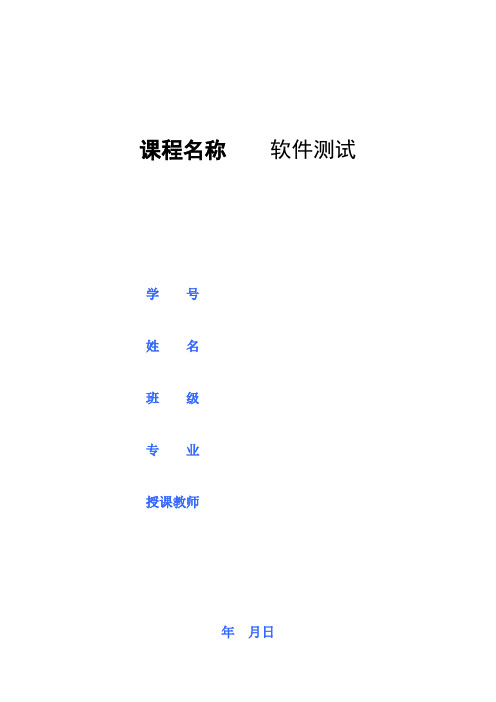
课程名称软件测试学号姓名班级专业授课教师年月日目录一、项目简介 .................................................................错误!未定义书签。
二、项目构思 .................................................................错误!未定义书签。
三、项目设计 .................................................................错误!未定义书签。
四、项目实施 .................................................................错误!未定义书签。
五、项目运行 .................................................................错误!未定义书签。
一、项目简介本项目对Foxmail产品进行测试,对“垃圾邮件”设置回“非垃圾邮件”的同步点测试。
二、项目实施及运行1.同步点。
1.预设等待时间为10秒:2.新建,开始录制。
3.单击确定后4.在左侧单击打开收件箱后可打开刚才处理过的邮件进行查看。
5.录制结束。
保存脚本为le4.6.将等待时间设置为1秒。
7.执行测试。
暂停执行。
8.插入同步点。
手动将一秒钟改成10秒钟。
9.保存后,再次开启测试,测试结果如下。
2.GUI对象检查点1.单击撰写邮件,开始录制。
在【TZRichEdit_2】check box(收件人)建立检查点。
2.写入值为4,在【TZRichEdit_2】check box单击一次。
WINRUNNER会以预设属性在测试脚本中假如检查点。
3.在【TZEditor】check box单击两次,建立另一个检查点,停止录制。
保存。
4.执行测试,测试结果为:3. 图像检查点。
Winrunner经验总结

.1 脚本录制规范:基本原则是录制脚本要分开、gui文件要合并、批调用回放验证、可移植回放验证。
1.1.1 录制脚本要分开:脚本太大,不仅不利于以后的维护,并且会导致WinRunner的不可预测的错误产生(具体可以参考WinRunner 的Readme文档)。
录制时,可以根据测试用例的流程,拆分为几个小流程,对每个小流程分别录制成不同的脚本。
1.1.2 gui文件要合并:首先,要在系统参数中,设置gui的录制模式为“Global GUI Map File录制过程中,WinRunner会自动产生gui文件,一个测试用例要确保生成一个公用gui文件。
用一个gui文件主要是为了以后gui对象的维护,脚本回放时gui对象的查找。
但是由于我们的测试用例是分开录制的,每个小流程录制时都会产生一个gui临时文件,因此录制完脚本后要把临时gui文件合并到该测试用例的公用gui文件中。
但是也要注意,开始新的录制前,一定要先手工加载测试用例的公用gui文件。
如果划分的子流程超过20个,则按每20个子流程录制一个gui文件的方式。
Gui文件太大,会影响WinRunner的回放效率。
1.1.3 批调用回放验证:为了提高脚本的正确性,每录制完成一个子流程后,都要恢复数据库,其他初始环境进行回放,以近早发现脚本错误。
单个测试用例脚本录制完成后,要专门写一个主脚本,进行各子脚本的主次调用处理,然后恢复数据库和其他初始环境进行回放,以验证整个脚本是否可以正确回放。
1.1.4 可移植回放验证:由于WinRunner 工具的限制,在本机回放成功后,如果把脚本移植到其他机器上,往往无法成功。
这其中既有自己编写的脚本问题,又有WinRunner录制自动生成的脚本问题。
自己编写脚本问题:往往是编写的可移植性较差,如加载gui文件时用的是绝对地址,如gui_load(“c:\\aa\\aa.gui”),这样的脚本换到其他机器必然出错。
WinRunner录制自动生成的脚本问题: WinRunner的录制脚本往往和机器的环境有关,如果换了其他机器环境,往往回放不成功,这就需要手工修改脚本。
winrunner测试实验
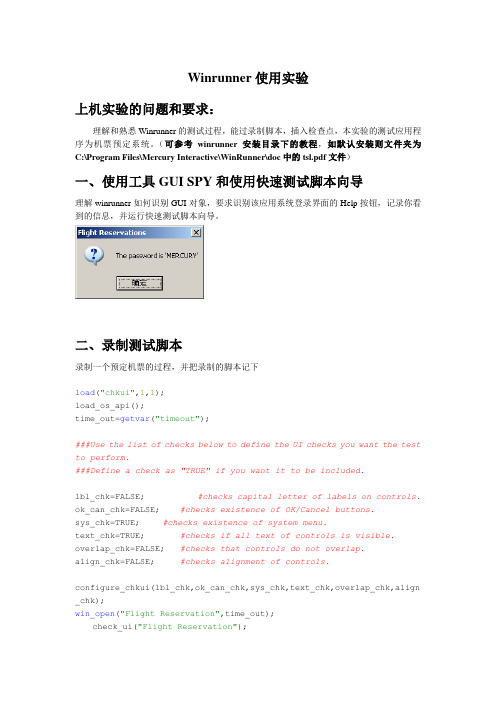
Winrunner使用实验上机实验的问题和要求:理解和熟悉Winrunner的测试过程,能过录制脚本,插入检查点,本实验的测试应用程序为机票预定系统。
(可参考winrunner安装目录下的教程,如默认安装则文件夹为C:\Program Files\Mercury Interactive\WinRunner\doc中的tsl.pdf文件)一、使用工具GUI SPY和使用快速测试脚本向导理解winrunner如何识别GUI对象,要求识别该应用系统登录界面的Help按钮,记录你看到的信息,并运行快速测试脚本向导。
二、录制测试脚本录制一个预定机票的过程,并把录制的脚本记下load("chkui",1,1);load_os_api();time_out=getvar("timeout");###Use the list of checks below to define the UI checks you want the test to perform.###Define a check as "TRUE" if you want it to be included.lbl_chk=FALSE; #checks capital letter of labels on controls. ok_can_chk=FALSE; #checks existence of OK/Cancel buttons.sys_chk=TRUE; #checks existence of system menu.text_chk=TRUE; #checks if all text of controls is visible. overlap_chk=FALSE; #checks that controls do not overlap.align_chk=FALSE; #checks alignment of controls.configure_chkui(lbl_chk,ok_can_chk,sys_chk,text_chk,overlap_chk,align _chk);win_open("Flight Reservation",time_out);check_ui("Flight Reservation");win_open("About Flight Reservation System",time_out);check_ui("About Flight Reservation System");win_close("About Flight Reservation System");win_open("Graph",time_out);check_ui("Graph");win_close("Graph");win_open("Open Order",time_out);check_ui("Open Order");win_close("Open Order");win_open("report.txt - ‹° N‹ g, ",time_out);check_ui("report.txt - ‹° N‹ g, ");win_open("gå b~ ",time_out);check_ui("gå b~ ");win_close("gå b~ ");win_open("bS __ ",time_out);check_ui("bS __ ");win_close("bS __ ");win_open("bS Sp ",time_out);check_ui("bS Sp ");win_open("^8 ‰Ä (page)",time_out);check_ui("^8 ‰Ä (page)");win_open("•Þ c¥ R0 bS Sp g: ",time_out);check_ui("•Þ c¥ R0 bS Sp g: ");win_close("•Þ c¥ R0 bS Sp g: ");win_close("bS Sp ");win_open("Sæ [X N: ",time_out);check_ui("Sæ [X N: ");win_close("Sæ [X N: ");win_open("fÿ cb ",time_out);check_ui("fÿ cb ");win_close("fÿ cb ");win_open("˜u —b ‹¾ •n ",time_out);check_ui("˜u —b ‹¾ •n ");win_open("˜u —b ‹¾ •n _1",time_out);check_ui("˜u —b ‹¾ •n _1");win_open("Microsoft Office Document Image Writer \^ `' ",time_out);check_ui("Microsoft Office Document Image Writer \^ `' ");win_open("šØ ~§ (page)",time_out);check_ui("šØ ~§ (pa ge)");win_open("mO ‰È e‡ Nö Y9 ",time_out);check_ui("mO ‰È e‡ Nö Y9 ");win_close("mO ‰È e‡ Nö Y9 ");win_open("Qs NŽ (page)",time_out);check_ui("Qs NŽ (page)");win_open("˜u —b (page)",time_out);check_ui("˜u —b (page)");win_close("Microsoft Office Document Image Writer \^ `' ");win_close("˜u —b ‹¾ •n _1");win_close("˜u —b ‹¾ •n ");win_open("[W OS ",time_out);check_ui("[W OS ");win_close("[W OS ");win_close("report.txt - ‹° N‹ g, ");三、同步点的使用录制一个插入订单,然后马上删除订单的测试脚本,分别设置Timeout for checkpoints and Cs statements值为100000和1000,观察运行的结果有何不同,说明为什么?# Shell_TrayWndset_window ("Shell_TrayWnd", 1);button_press ("__ YË ");# 0_ __ YË 0ƒÜ SUset_window ("0_ __ YË 0ƒÜ SU ", 1);list_select_item ("Administrator", "Flight 4A");# Loginset_window ("Login", 6);edit_set ("Agent Name:", "mercury");password_edit_set("Password:", "kzptnyoslzjsaz");obj_type ("Password:","<kReturn>");# Flight Reservationset_window ("Flight Reservation", 7);obj_type ("MSMaskWndClass","122011");list_select_item ("Fly From:", "London"); # Item Number 2;list_select_item ("Fly To:", "Los Angeles"); # Item Number 2;obj_mouse_click ("FLIGHT", 33, 46, LEFT);# Flights Tableset_window ("Flights Table", 1);list_activate_item("Flight", "19078 LON 10:24 AM LAX 11:09 AM AA $104.00"); # Item Number 4;# Flight Reservationset_window ("Flight Reservation", 5);edit_set ("Name:", "hanshuo");button_press ("Insert Order");Timeout for checkpoints and Cs statements值为1000# Shell_TrayWndset_window ("Shell_TrayWnd", 3);toolbar_button_press("ToolbarWindow32_0", "Flight Reservation"); # Button Number 8;# Flight Reservationset_window ("Flight Reservation", 1);button_press ("Delete Order");# Flight Reservationsset_window ("Flight Reservations", 0);button_press ("f/ (Y)");# Flight Reservationset_window ("Flight Reservation", 2);obj_type ("MSMaskWndClass","12");obj_mouse_click ("MSMaskWndClass", 30, 7, LEFT);obj_mouse_click ("MSMaskWndClass", 18, 7, LEFT);obj_type ("MSMaskWndClass","2311");list_select_item ("Fly From:", "London"); # Item Number 2;list_select_item ("Fly To:", "Los Angeles"); # Item Number 2;obj_mouse_click ("FLIGHT", 51, 45, LEFT);# Flights Tableset_window ("Flights Table", 2);list_activate_item("Flight", "19126 LON 10:24 AM LAX 11:09 AM AA $103.40"); # Item Number 3;# Flight Reservationset_window ("Flight Reservation", 4);edit_set ("Name:", "hanshuo");button_press ("Insert Order");win_min ("Flight Reservation");四、检查点的使用在应用程序的版本A中录制一个脚本,在版本B中运行,检查在版本B中open oder对话框中,当checkbox:Order NO 选中时,checkbox :Customer Name的属性enable属性的值是否为期望的值,记下测试脚本。
功能测试软件WinRunner

实验 功能测试软件WinRunner
WinRunner把从GUI Map学来的信息储存起来。当执行 测试时,WinRunner使用GUI Map定位对象:先从GUI Map读取有关对象的描述,然后寻找有相同属性的对象。 可以通过查看GUI Map获得对象的全面图片
当用户在操作中点击GUI (图形用户界面) 对象时, WinRunner会用一种类C的测试脚本语言 (TSL) 生成一 个测试脚本。可以用手工编程的方法编辑这个脚本。 WinRunner包括的功能生成器 (function generator) 可以 帮助用户快速简便地在已录制的测试中添加功能
实验 功能测试软件WinRunner
实验 功能测试软件WinRunner
1. WinRunner的基本功能
通过捕获、检测和重放用户对企业和Web应用程序的互动 反应,WinRunner可自动执行功能性测试
实验 功能测试软件WinRunner
WinRunner的主要功能包括:
轻松创建测试:用WinRunner创建一个测试,只需在应用 软件中操作记录下一个标准的业务流程,例如下一张订单 或建立一个新的商家账户,WinRunner将直观地记录该流 程。即使技术知识有限的用户,也能通过在GUI上单击鼠 标而生成完整的测试。用户还可以直接编辑测试指令来满 足各种复杂测试的需求
实验 功能测试软件WinRunner
报告发现的错误。如果由于测试中发现错误而造成测试 运行失败,可以直接从Test Results窗口报告有关错误的 信息。这些信息可以通过E-mail发送给测试主管,以便 用来跟踪这个错误直到被修复
实验一 初识WinRunner和设置GUI MAP
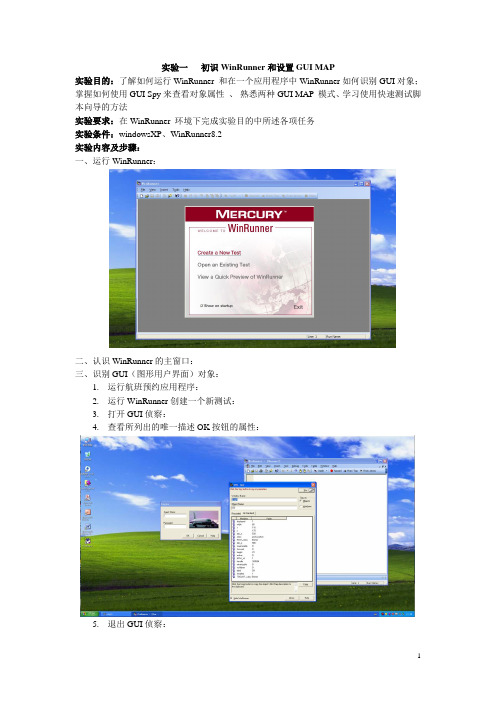
实验一初识WinRunner和设置GUI MAP实验目的:了解如何运行WinRunner 和在一个应用程序中WinRunner如何识别GUI对象;掌握如何使用GUI Spy来查看对象属性、熟悉两种GUI MAP 模式、学习使用快速测试脚本向导的方法实验要求:在WinRunner 环境下完成实验目的中所述各项任务实验条件:windowsXP、WinRunner8.2实验内容及步骤:一、运行WinRunner:二、认识WinRunner的主窗口:三、识别GUI(图形用户界面)对象:1.运行航班预约应用程序:2.运行WinRunner创建一个新测试:3.打开GUI侦察:4.查看所列出的唯一描述OK按钮的属性:5.退出GUI侦察:四、选择一种GUI MAP 的文件模式:1.设置针对每个测试的GUI MAP 文件模式:2.重新将GUI MAP 文件模式设置为全局的GUI MAP 文件模式:五、使用快速测试脚本向导:1.登录到航班预约系统中:2.运行WinRunner创建一个新测试:3.开始快速测试脚本向导:4.指向要测试的应用程序:5.清空所有的单选项:6.接受默认的导航控制:7.设置认知流程为快速,并开始自动识别:8.设置在WinRunner每次启动时不要自动打开航班预约程序:9.保存GUI信息和启动脚本:10.在贺词页中点击OK完成快速测试脚本向导的全部任务。
问答题:什么是GUI MAP文件?说出你知道的创建GUI MAP文件的方法。
答:GUI MAP文件是记录wnrunner识别的GUI对象属性信息的文件。
创建方法有:1.使用RapidTest Script Wizard 回顾软件用户界面,并将系统地每个窗体中所有GUI对象的属性描述添加到GUI MAP中。
2.再录制测试的售后,通过点击对象,将被录制的那一部分软件中所有休想的属性描述添加到GUI MAP中。
3.使用GUI MAP EDITOR,将单个GUI对象、窗体和某个窗体中所有GUI对象的属性描述添加到GUI MAP中。
WinRunner测试步骤

WinRunner测试步骤:
1、创建GUI map
两种模式:
(1)GUI map file per test
每录制一个脚本都会产生一个GUI文件。
(2)Global GUI map file:默认
只要录制一次,产生的GUI文件可提供给多个测试脚本使用。
2、录制测试脚本
两种录制模式:
(1)Context Sensitive(环境判断模式):默认
忽略对象在屏幕的物理位置
(2)Analog(模拟模式):适用绘图
记录鼠标、键盘操作
3、增强(优化)测试脚本
(1)同步点:解决等待问题
(2)检查点:检查实际运行结果与预期结果是否一致问题A:GUI对象检查点
B::图像检查点
C:文字检查点
(3)参数化(数据驱动测试脚本):模拟不同数据输入
(4)编辑测试脚本
A、如何获取GUI对象函数
B、如何获取GUI对象的值
4、执行测试脚本
5、分析测试脚本
6、报告发现的错误。
WinRunner安装与使用教程

WinRunner安装与使用教程第 1 章以WinRunner执行测试,就与人工测试一样,WinRunner会仿真鼠标的动作与键盘的输入,当在软件操作中点击GUI对象时,WinRunner会使用一种类C的测试脚本语言TSL生成一个测试脚本。
测试人员可以手工编辑脚本。
WinRunner包括的功能生成器可以帮助用户快速简便的在已录制的测试中添加功能。
WinRunner有两种录制测试的模式:1.环境判断模式2.模拟模式环境判断模式根据用户选取的GUI对象将用户对软件的操作动作录制下来,并忽略这些对象在屏幕上的物理位置。
每一次对被测软件进行操作,测试脚本会描述用户选取的对象和操作动作。
第 2 章WinRunner安装2.1 WinRunner8.0安装2.1.1 安装步骤下面以Windows XP为例介绍如何安装WinRunner8.0。
在获取到WinRunner8.0的安装包后,就可以运行安装包进行安装,如图所示。
Name:Company:Maintenance Number:1234-5858585858 或8888-5858585858此处可以修改安装路径安装结束。
2.2 WinRunner基础知识2.2.1 winRunner程序界面在学习创建测试之前,先了解一下winRunner的主界面。
执行【开始】->【程序集】->【WinRunner】->【WinRunner】,首先开启WinRunner Add-in Manager 窗口。
WinRunner Add-in Manager 显示你目前可以使用的Add-in,我们现在介绍的是并没有使用任何Add-in,所以请确认没有勾选任何Add-in 后按下【OK】按钮。
欢迎界面,选择Create a New Test。
2.3 WinRunner工作流程1.识别应用程序的GUI对象2.建立测试脚本3.对测试脚本出错debug4.在新版应用程序执行测试脚本5.检视测试结果6.回报缺陷defect2.3.1 设定GUI Map一般的Windows应用程序,通常是由窗口,菜单,list和按钮等所组成,而这些在WinRunner中成为GUI对象。
WinRunner使用说明书

WinRunner的功能简介一、WinRunner在项目中的作用可以用WinRunner为所测试应用程序的GUI,功能和回归测试创建自动化脚本。
二、WinRunner的测试过程主要包括如下6个阶段:1). 创建GUI Map文件:WinRunner可以通过它来识别被测试应用程序中的GUI对象。
2). 创建测试脚本:通过录制,编程,或两者的组合创建。
在录制测试脚本时,在你想检查被测试应用程序响应的地方插入验证点。
3). 调试脚本:用调试(Debug)的模式运行测试脚本以确保它们可以平稳地运行。
还可以使用WinRunner提供的Step, Step Into, Step out功能来调试脚本。
4). 运行测试:用验证(V erify)的模式运行测试脚本来测试你的应用程序。
当WinRunner 在运行中碰到验证点时,它会将被测应用程序中的当前数据和以前捕捉的期望数据进行比较,如果发现了任何不匹配,WinRunner将会把目前的情况捕捉下来作为真实的结果。
5). 检查结果:确定测试脚本的成功或是失败。
在每次测试脚本运行结束之后,WinRunner 会将结果显示在报告中。
它描述了所有在运行中碰到的重要的事件,例如验证点,错误信息,系统信息或是用户信息。
如果发现在运行中有任何不匹配的验证点,你可以在测试结果窗口中查看期望的和实际的结果。
6). 提交缺陷:如果一个测试脚本是由于所测试应用程序中的缺陷而导致失败的,你可以直接从测试结果窗口中提取缺陷的相关信息。
三、WinRunner 的GUI Map文件1.WinRunner利用GUI Map文件来识别应用程序中的对象。
它将学习到的窗口或对象信息储存在GUI Map文件中。
当WinRunner运行测试脚本时,它利用GUI Map来定位对象。
它从GUI Map文件中读取对象的描述并且在被测应用程序中寻找具有相同属性的对象。
2.在GUI Map文件中的每一个对象都有一个逻辑名称(logical name)和一个物理描述(physical description)。
实验三:使用WinRunner设置GUI对象检查点

二.实验要求:
1.使用WinRunner设置GUI对象检查点对flight reservation A测试,主要学习和掌握设置检查点的方法和分析测试结果的方法。
2.使用WinRunner设置GUI对象检查点对flight reservation B测试,掌握分析测试结果和发现缺陷的方法。
三.实验步骤:如教材130页。
四.遇到问题和解决方法:
1.2.3.五 Nhomakorabea总结与体会:
专业:班级:学号:姓名:
使用winrunner设置gui对象检查点对flightreservation测试主要学习和掌握设置检查点的方法和分析测试结果的方法
实验
一.实验内容:
1)使用WinRunner设置GUI对象检查点对GUI对象多个属性进行测试;
2)使用WinRunner设置GUI对象检查点对GUI对象默认的state属性进行测试;
WinRunner测试脚本编程

内蒙古工业大学信息工程学院预习报告成绩:指导教师审核(签名):年月日预习报告(一)实验目的1.了解WinRunner的主要功能,熟悉WinRunner8.2的使用环境;2.掌握掌握WinRunner的两种测试脚本录制方法;3.掌握在测试脚本中插入同步点、建立检查点的方法。
4、掌握数据驱动测试脚本的转换方法,实现多组数据自动测试。
(二)实验内容以样本软件Flight 4A为被测对象,录制脚本、插入同步点、建立检查点、建立数据驱动测试脚本。
1. 插入同步点1)录制测试脚本:在Flight Reservation中输入一笔新订单,然后删除刚刚新增的订单。
2)改变预设的等待时间:将预设等待时间10秒钟,缩短为1秒钟。
3)执行测试脚本。
4)在测试脚本中加入同步点,获取状态Insert Done的图像信息。
5)执行已加入同步点的测试脚本,并监视测试结果。
2. 建立检查点以样本软件Flight 4A为被测对象:1)以Context Sensitive 模式录制测试脚本。
开启Open Order窗口,对【Order No.】check box 建立检查点。
2)勾选【Order No.】check box,输入订单编号。
3)对【Customer Name】check box 建立检查点。
4)点击【OK】按钮开启订单。
5)停止录制测试脚本,并保存。
6)执行脚本,监视测试结果。
7)在此测试脚本基础上,继续以Context Sensitive 模式录制测试脚本。
开启传真订单,输入传真号码。
8)切换到Analog录制模式,在【Agent Signature】中签名。
9)再切换到Context Sensitive 模式,对【Agent Signature】建立图像检查点。
10)清除签名,对【Agent Signature】再次建立图像检查点。
11)关闭传真订单窗口,停止录制。
12)执行测试脚本,查看结果。
3. 建立数据驱动测试脚本以样本软件Flight 4A为被测对象:1)开启Flight Reservation并登录。
WinRunner——同步点

WinRunner——同步点实验要求:一.同步点的作用二.增加WinRunner预设等待的时间主菜单中选择“T ools”—“General Options…”—”Run”—“Settings,将Timeout for checkpoints and CS statements 的值加大三.测试脚本中插入同步点选择”Insert”—“Synchronization”—“For Object/window Bitmap”。
实验内容:一.同步点测试程序每次操作的响应时间不一定,有时快,有时慢。
此时WR会等待一个固定的时间,若实际测试中应用程序的响应超过了这个固定时间,则测试运行失败。
例如:a)从数据库取数据b)等待一个窗口开启c)等待某个状态信息出现解决办法:a)增加WR预设等待时间(缺点脚本执行速度变慢)b) 在测试脚本中插入同步点二.增加WinRunner预设等待的时间主菜单中选择“T ools”—“General Options…”—”Run”—“Settings实例1:录制WinRunner自带的FligthA,新建一个飞机订单,点击Insert Order后,通过file 退出订票系统。
将“Tools”—“General Options…”—”Run”—“Settings,将Timeout for checkpoints and CS statements的值分别设置为10000和100,会出现什么情况?为什么?三.测试脚本中插入同步点当WinRunner执行到同步点时,会暂时停止执行,以等待应用程序某些状态的改变后,再继续执行。
实例2:录制一个脚本,预定飞机票,然后将其删去。
a)新建飞机票订单b)点击Insert Order,当出现Insert Done后,表示订单预定成功c)点击Delete Order,删除刚刚预定成功的订单d)录制停止。
e)运行脚本,出错如下图:f)在删除前插入同步点,确定插入同步点的位置:button_press ("DeleteOrder");之前g)”Insert”—“Synchronization”—“For Object/window Bitmap”。
实验三 在WinRunner中设置GUI和位图检查点

实验三在WinRunner中设置GUI和位图检查点实验目的:了解设置检查点的目的;掌握设置GUI和位图检查点的方法;学习运行带有GUI 和位图检查点的测试脚本并能读懂测试结果。
实验要求:在WinRunner 环境下完成实验目的中所述各项任务实验条件:windowsXP、WinRunner8.2实验内容及步骤:一、在测试脚本中添加GUI检查点:1.启动WinRunner创建一个新测试并加载GUI MAP2.启动航班预约应用程序并登录:3.在环境感应模式下启动录制:4.在航班预约应用程序中打开预约对话框:5.对于Order No.单选框创建一个GUI检查点:6.在航班预约应用程序中,勾选Order No.单选框,并在其下的文本框中输入4。
7.为Order No.单选框创建另一个GUI检查点:8.对于消费者姓名单选框创建一个GUI检查点:9.在打开预约对话框中,点击OK按钮,打开4号预约。
10.停止录制:11.保存测试:命名为Lesson4。
二、运行测试:1.确认航班预约应用程序在桌面上打开。
2.确认在WinRunner中的测试运行模式为Verify校验模式。
3.选择从头开始运行:4.查看测试结果:5.关闭测试结果窗:6.关闭航班预约应用程序:三、在一个新版本中运行测试:1.启动航班预约应用程序版本4B并登录:2.确认在WinRunner中Lesson4是现行的测试,且测试运行处于Verify校验模式。
3.选择从头开始运行测试:4.查看测试结果:5.关闭测试结果窗:6.关闭测试脚本和航班预约应用程序4B:四、在测试脚本中创建位图检查点:1.启动WinRunner创建一个新测试并加载GUI MAP2.启动航班预约应用程序并登录:3.在环境感应模式下启动录制:4.打开6号预约:5.打开传真预定表单并填写传真号:6.在桌面上将传真预定窗口移动到不同的位置。
7.在模拟模式下书写签名:8.转换回环境感应模式下并针对签名插入一个位图检查点:9.清空签名:10.为签名文本框创建另一个位图检查点:11.在传真预约对话框中点击取消按钮。
实验_3_在WinRunner中创建数据驱动测试和批处理测试

实验五在WinRunner中创建数据驱动测试实验目的:了解如何使用数据驱动向导来创建数据驱动测试;掌握将一个测试转换为数据驱动测试并添加相应数据的方法;学习按照需要制定个性化的测试结果信息。
了解如何使用批量的测试来完成一批不需人员监控的测试和利用运行向导完成GUI MAP文件的自动更新;掌握创建批处理测试的方法和如何在GUI MAP文件中修改对象描述信息及添加新对象;学习运行批处理测试及分析测试结果的过程。
实验要求:在WinRunner 环境下完成实验目的中所述各项任务实验条件:windows2000、WinRunner实验内容及步骤:创建数据驱动测试当我们成功的调试并运行了一个测试时,就更想看看使用多组数据运行同样的测试时结果怎样。
这就需要我们将一个测试转化为数据驱动的测试,并为要进行测试的多组数据创建一个数据表。
转换的步骤包括:1.打开或关闭数据表时要在脚本中添加声明。
2.添加声明和相应的函数来读取数据表中的数据,并在申请到一组数据时,能够循环运行一次测试。
3.使用参数在已录制的声明和检查站声明中替换原有的确定数值。
可以手动或使用数据驱动向导来把一般测试转换成数据驱动的测试。
当我们运行一个数据驱动的测试时,对于数据表中的每一组数据WinRunner调用循环来执行一次这个测试参数化的部分,然后在一个测试结果窗口中显示所有循环测试的结果。
一、将一个基本测试转换为数据驱动的测试:1.从Lesson6测试中创建一个新测试并加载GUI MAP启动WinRunner 并打开Lesson6测试。
把Lesson6测试另存为Lesson7测试。
工作在全局用户图形界面绘图文件模式下,确定GUI MAP文件被加载。
选择Tools > GUI Map Editor,GUI MAP文件编辑器被打开,在其中选择View > GUI Files查看flight4a.GUI是否包含在GUI文件列表中,如果这个文件没有被加载,需要选择File > Open并指定此文件打开。
一 初识WinRunner
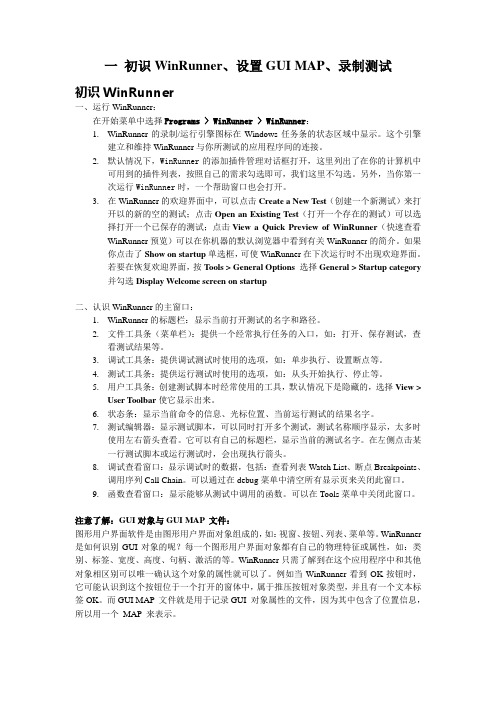
一初识WinRunner、设置GUI MAP、录制测试初识WinRunner一、运行WinRunner:在开始菜单中选择Programs > WinRunner > WinRunner:1.WinRunner的录制/运行引擎图标在Windows任务条的状态区域中显示。
这个引擎建立和维持WinRunner与你所测试的应用程序间的连接。
2.默认情况下,WinRunner的添加插件管理对话框打开,这里列出了在你的计算机中可用到的插件列表,按照自己的需求勾选即可,我们这里不勾选。
另外,当你第一次运行WinRunner时,一个帮助窗口也会打开。
3.在WinRunner的欢迎界面中,可以点击Create a New Test(创建一个新测试)来打开以的新的空的测试;点击Open an Existing Test(打开一个存在的测试)可以选择打开一个已保存的测试;点击View a Quick Preview of WinRunner(快速查看WinRunner预览)可以在你机器的默认浏览器中看到有关WinRunner的简介。
如果你点击了Show on startup单选框,可使WinRunner在下次运行时不出现欢迎界面。
若要在恢复欢迎界面,按Tools > General Options选择General > Startup category并勾选Display Welcome screen on startup二、认识WinRunner的主窗口:1.WinRunner的标题栏:显示当前打开测试的名字和路径。
2.文件工具条(菜单栏):提供一个经常执行任务的入口,如:打开、保存测试,查看测试结果等。
3.调试工具条:提供调试测试时使用的选项,如:单步执行、设置断点等。
4.测试工具条:提供运行测试时使用的选项,如:从头开始执行、停止等。
5.用户工具条:创建测试脚本时经常使用的工具,默认情况下是隐藏的,选择View >User Toolbar使它显示出来。
自动化软件测试工具WinRunner的运用

Winrunner使用强大的脚本语言,支持多种编程接口,方便测试人员 编写灵活、可维护的测试脚本。
丰富的测试功能
Winrunner提供了丰富的测试功能,如数据驱动测试、测试结果自动 生成等,方便测试人员进行各种类型的软件测试。
Winrunner的缺点
学习曲线陡峭
01
Winrunner的脚本语言较为复杂,学习曲线较陡峭,需要测试
Winrunner是什么
Winrunner是一种自动化软件测试工 具,它能够模拟人工操作,对软件进 行测试并生成测试报告。
Winrunner通过模拟用户在软件界面 上的操作,如点击、输入、选择等, 来验证软件的功能和性能是否符合要 求。
Winrunner的特点
自动化程度高
Winrunner能够自动执行测试用例,大大提高了测试 效率。
回归测试
Winrunner可以用于回归测试,确保软件的修改不会影响已有的功能。
02
CATALOGUE
Winrunner的安装与配置
Winrunner的安装步骤
01
02
03
04
05
下载 Winrunner…
运行安装程序
同意许可协议
选择安装路径
安装完成
从官方网站或授权渠道下 载Winrunner的安装包。
04
CATALOGUE
Winrunner的测试技术
功能测试
功能测试
验证软件是否满足用户需求,包括输入、输 出、异常处理等。
测试用例设计
根据需求文档和设计文档,设计覆盖所有功 能的测试用例。
测试执行
通过Winrunner录制和回放功能,自动执行 测试用例。
测试结果分析
实验三 WinRunner功能测试工具

实验二Winrunner测试工具认识班级:姓名:学号:实验时间:一、实验目的:1.理解功能测试的原理2.熟悉功能测试工具WinRunner的使用二、实验内容给定项目进行测试三、实验原理与设计WinRunner(简称WR)是一种基于MS Windows的功能测试工具。
WR可以帮助用户自动处理从测试开发到测试执行的整个过程,可以创建可修改和可复用的测试脚本,而不用担心软件功能模块的变更。
以WinRunner执行测试,就与人工测试一样,WinRunner 会仿真鼠标的动作与键盘的输入。
当在软件操作中点击GUI(图形用户界面)对象时,WR会使用一种类C的测试脚本语言(TSL) 生成一个测试脚本。
测试人员可以用手工编程的方法编辑这个脚本。
《1》脚本录制(1、Context Sensitive模式)一、实验目的:1、理解Context Sensitive模式测试的原理2、熟悉功能测试工具WinRunner的使用二、实验内容:Flight Reservation并登入三、实验原理与设计WinRunner(简称WR)是一种基于MS Windows的功能测试工具。
在录制时,使用者实验正常的操作被测试的软件,而WinRunner会把使用者的动作记录下来。
并以TSL语言记录下这些操作,产生测试脚本。
四、实验步骤1.开启WinRunner并加载GUI Map File(开始——程序——WinRunner——WinRunner ——Creat New Test)2.开启Flight Reservation并登入(开始——程序——WinRunner——Sample Application ——Flight4A——AgentName(mmmm)——Password(mercury))3、录制一个脚本(按f2键)4、打开订单(File>Oper Order)5、在随后的窗口中,选中Order No.(在checkBox中打上勾),输入数字3,按OK按钮。
winrunner使用实验

3.6 WinRunner的使用3.6.1 实验类型实验类型为验证型,8个学时。
3.6.2 实验目的了解WinRunner的安装过程,并进行安装实验。
了解WinRunner测试模式和测试过程,并能够使用WinRunner进行简单的测试工作。
3.6.3 背景知识WinRunner是一种企业级的用于检验应用程序是否如期运行的功能性测试工具。
通过自动捕获,检测,和重复用户交互的操作,WinRunner 能够辨认缺陷并且确保那些跨越多个应用程序和数据库的业务流程在初次发布就能避免出现故障,并且保持长期可靠运行。
WinRunner的测试过程分六个步骤:创建GUI map、创建测试、调试测试、执行测试、查看测试结果、报告发现的错误。
一、创建GUI map使用RapidTest Script wizard(快速测试脚本巫师)回顾软件用户界面,并系统地把每个GUI对象的描述添加到GUI map中。
也可以在录制测试的时候,通过点击对象把对单个对象的描述添加到GUI map中。
二、创建测试可以通过录制、编程或两者同用的方式创建测试脚本。
录制测试时,在你需要检查软件反应的地方插入检查点(Checkpoint)。
插入检查点来检查GUI对象,位图(Bitmap)和数据库。
在这个过程中,WR捕捉数据,并作为期望结果(被测软件的期望反应)储存下来。
三、调试测试可以先在调试模式(Debug mode)下运行脚本。
也可以设置中断点(Breakpoint),监测变量,控制WR识别和隔离错误。
调试结果被保存在Debug folder,一旦调试结束就可以删除。
四、执行测试在检验模式(Verify mode)下测试被测软件。
WR在脚本运行中遇到检查点后,就把当前数据和前期捕捉的期望值进行比较。
如果发现有不符合,就记录下来作为实测结果。
五、查看测试结果测试是成功还是失败由你来认定。
每次测试结束,WR会把结果显示在报告中。
报告会详述测试执行过程中发生的所有主要事件,如检查点、错误信息、系统信息或用户信息。
实验二 在WinRunner中录制测试及进行同步测试

实验二在WinRunner中录制测试及进行同步测试实验目的:了解环境感应和模拟录制模式,何时需要同步测试及如何识别同步问题;掌握在环境感应和模拟模式下录制一个测试脚本;学习阅读测试脚本、运行已录制的测试并分析结果的方法。
掌握改变同步设置以及使测试同步的方法。
实验要求:在WinRunner 环境下完实验目的中所述各项任务实验条件:windowsXP、WinRunner8.2实验内容及步骤:一、录制一个环境感应测试并理解测试脚本:1.启动WinRunner并加载GUI MAP2.启动航班预约应用程序并登录:3.在环境感应模式下启动录制:4.打开3号预约并查看测试脚本:(请举出几条脚本语句命令的含义)# Flight Reservationset_window ("Flight Reservation", 32);// 表示在Floght Reservation窗体中进行操作,32是和下一次操作之间的间隔menu_select_item ("File;Open Order...");//选中的菜单项是Flie->open Order。
# Open Orderset_window ("Open Order", 11);//打开窗体open order,11是时间间隔button_set ("Order No.", ON);//设置的按钮ORDER ON,设置状态是ONedit_set ("Edit_1", "3");//设置文本框,并在其中输入3button_press ("OK");//完成操作后确定提交按钮OK5.停止录制:6.保存测试:二、用模拟录制模式进行录制:1.在Lesson2测试脚本中,把光标放置到脚本的末尾行。
2.以环境感应模式开始录制:3.打开传真预定表单并填写传真号:4.选取在预定过程中发送签名:5.在环境感应模式下为传真签名:6.清空签名:7.在桌面上将传真预定窗口移动到不同的位置。
- 1、下载文档前请自行甄别文档内容的完整性,平台不提供额外的编辑、内容补充、找答案等附加服务。
- 2、"仅部分预览"的文档,不可在线预览部分如存在完整性等问题,可反馈申请退款(可完整预览的文档不适用该条件!)。
- 3、如文档侵犯您的权益,请联系客服反馈,我们会尽快为您处理(人工客服工作时间:9:00-18:30)。
实验一初识WinRunner、设置GUI MAP、录制测试及进行同步测试实验目的:了解如何运行WinRunner 和在一个应用程序中WinRunner如何识别GUI对象;掌握如何使用GUI Spy来查看对象属性、熟悉两种GUI MAP 模式、学习使用快速测试脚本向导的方法;了解环境感应和模拟录制模式,何时需要同步测试及如何识别同步问题;掌握在环境感应和模拟模式下录制一个测试脚本;学习阅读测试脚本、运行已录制的测试并分析结果的方法。
掌握改变同步设置以及使测试同步的方法。
实验要求:在WinRunner 环境下完成实验目的中所述各项任务实验条件:windows2000、WinRunner实验内容及步骤:一、运行WinRunner:在开始菜单中选择Programs > WinRunner > WinRunner:1.WinRunner的录制/运行引擎图标在Windows任务条的状态区域中显示。
这个引擎建立和维持WinRunner与你所测试的应用程序间的连接。
2.默认情况下,WinRunner的添加插件管理对话框打开,这里列出了在你的计算机中可用到的插件列表,按照自己的需求勾选即可,我们这里不勾选。
另外,当你第一次运行WinRunner时,一个帮助窗口也会打开。
3.在WinRunner的欢迎界面中,可以点击Create a New T est(创建一个新测试)来打开以的新的空的测试;点击Open an Existing T est(打开一个存在的测试)可以选择打开一个已保存的测试;点击View a Quick Preview of WinRunner(快速查看WinRunner预览)可以在你机器的默认浏览器中看到有关WinRunner的简介。
如果你点击了Show on startup单选框,可使WinRunner在下次运行时不出现欢迎界面。
若要在恢复欢迎界面,按T ools > General Options选择General > Startup category并勾选Display W elcome screen on startup二、认识WinRunner的主窗口:1.WinRunner的标题栏:显示当前打开测试的名字和路径。
2.文件工具条(菜单栏):提供一个经常执行任务的入口,如:打开、保存测试,查看测试结果等。
3.调试工具条:提供调试测试时使用的选项,如:单步执行、设置断点等。
4.测试工具条:提供运行测试时使用的选项,如:从头开始执行、停止等。
5.用户工具条:创建测试脚本时经常使用的工具,默认情况下是隐藏的,选择View >User T oolbar使它显示出来。
6.状态条:显示当前命令的信息、光标位置、当前运行测试的结果名字。
7.测试编辑器:显示测试脚本,可以同时打开多个测试,测试名称顺序显示,太多时使用左右箭头查看。
它可以有自己的标题栏,显示当前的测试名字。
在左侧点击某一行测试脚本或运行测试时,会出现执行箭头。
8.调试查看窗口:显示调试时的数据,包括:查看列表Watch List、断点Breakpoints、调用序列Call Chain。
可以通过在debug菜单中清空所有显示页来关闭此窗口。
9.函数查看窗口:显示能够从测试中调用的函数。
可以在Tools菜单中关闭此窗口。
注意了解:GUI对象与GUI MAP 文件:图形用户界面软件是由图形用户界面对象组成的,如:视窗、按钮、列表、菜单等。
WinRunner 是如何识别GUI对象的呢?每一个图形用户界面对象都有自己的物理特征或属性,如:类别、标签、宽度、高度、句柄、激活的等。
WinRunner只需了解到在这个应用程序中和其他对象相区别可以唯一确认这个对象的属性就可以了。
例如当WinRunner看到OK按钮时,它可能认识到这个按钮位于一个打开的窗体中,属于推压按钮对象类型,并且有一个文本标签OK。
而GUI MAP 文件就是用于记录GUI 对象属性的文件,因为其中包含了位置信息,所以用一个MAP 来表示。
三、识别GUI(图形用户界面)对象:1.运行航班预约应用程序:点击Start > Programs > WinRunner > Sample Applications > Flight 4A ,登录窗口打开。
2.运行WinRunner创建一个新测试:点击Start > Programs > WinRunner > WinRunner ,在欢迎窗口单击Create a New Test 或在WinRunner主窗口中选择File > New。
3.打开GUI侦察:(这个工具能够侦察到GUI对象的特征)选择Tools > GUI Spy ,GUI侦察对话框打开,选择Hide WinRunner。
4.查看所列出的唯一描述OK按钮的属性:在GUI侦察对话框中,点击Spy 按钮,由于WinRunner隐藏了,所以可以看到航班预约应用程序的登录页,当把鼠标在此页的每个对象上移动时,指向的对象闪动,同时GUI 侦察对话框中显示此对象的属性。
将鼠标放置在OK按钮上,点击Ctrl + F3,OK按钮的属性就被保留在GUI侦察对话框中。
查看到所在窗体名、对象名及其属性。
单击All Standard 可以查看到此对象的所有属性。
5.退出GUI侦察:单击Close关闭对话框。
四、选择一种GUI MAP 的文件模式:在WinRunner中有两种GUI MAP 的文件模式,一种是针对每个测试的GUI MAP 文件模式(当每次创建一个新测试时,一个GUI MAP 文件就自动的被创建。
它是与测试相协调的,打开这个测试或保存测试时都会自动加载和保存这个GUI MAP 文件。
适合无经验的测试者使用。
),另一种是全局的GUI MAP 文件模式(针对一组测试使用同一个GUI MAP 文件,当在这种模式下工作时,需要向GUI MAP 文件中保存WinRunner识别到的属性,当运行一个测试时,需要加载适当的GUI MAP 文件。
适合熟练的测试者使用。
)。
1.设置针对每个测试的GUI MAP 文件模式:选择 Tools > General Options 中的 General 类型,选择 GUI Map File per Test,单击OK按钮关闭对话框。
需重新启动 WinRunner 使设置生效。
2.重新将GUI MAP 文件模式设置为全局的GUI MAP 文件模式:选择 Tools > General Options 中的 General 类型,选择 Global GUI Map File,单击OK按钮关闭对话框。
重新启动 WinRunner 使设置生效。
下面的实验中要使用全局的GUI MAP 文件模式。
五、使用快速测试脚本向导:当选择全局的GUI MAP 文件模式时,通常来说快速测试脚本向导是开始一个测试过程最简单和快捷的方法。
1.登录到航班预约系统中:在 Agent Name 文本框中输入自己的名字(admin 大于4个字符),文本框中输入mercury 。
单击 OK 航班预约应用程序打开。
2.运行WinRunner创建一个新测试:点击Start > Programs > WinRunner > WinRunner ,在欢迎窗口单击Create a New Test 或在WinRunner主窗口中选择File > New。
3.开始快速测试脚本向导:选择Insert > RapidTest Script Wizard,在欢迎界面中点击Next 按钮进入。
4.指向要测试的应用程序:单击手形按钮,再点击航班预约应用程序的任意位置,应用程序的窗体名称出现在向导的窗体名文本框中。
单击Next按钮。
5.清空所有的单选项:清空所有的单选项,使用向导只是来识别航班预约应用程序的GUI。
单击Next按钮。
6.接受默认的导航控制:导航控制告诉WinRunner哪些GUI对象用来打开窗口。
所以我们不需要定义其余的控制。
单击Next按钮。
7.设置认知流程为快速,并开始自动识别:认知流程定义了WinRunner如何一步步执行被测的应用程序。
单击Learn按钮。
有弹出的对话框时,点击Next按钮。
8.设置在WinRunner每次启动时不要自动打开航班预约程序:在快速测试脚本向导的开始应用程序页中,选择默认的NO,再点击Next按钮。
9.保存GUI信息和启动脚本:快速测试脚本向导将把它所识别到的GUI信息保存到一个图形用户界面地图文件中,它同时创建一个启动脚本,其中包含了加载GUI MAP文件的命令,当你启动WinRunner时自动运行。
设置文件路径为C:\WinRunner\myInit 和flight4a.gui,再点击Next按钮。
10.在贺词页中点击OK完成快速测试脚本向导的全部任务。
WinRunner学到的关于应用程序的信息已经保存到GUI MAP文件中了。
六、录制一个环境感应测试并理解测试脚本:1.启动WinRunner并加载GUI MAP启动WinRunner 并创建一个新测试,选择File > New,新测试文件打开。
工作在全局用户图形界面绘图文件模式下,确定GUI MAP文件被加载。
选择Tools > GUI Map Editor,GUI MAP文件编辑器被打开,在其中选择View > GUI Files查看flight4a.GUI是否包含在GUI文件列表中,如果这个文件没有被加载,需要选择File > Open并指定此文件打开。
2.启动航班预约应用程序并登录:选择Start > Programs > WinRunner > Sample Applications > Flight 4A并以自己的名字和mercury为用户名和密码登录。
将航班预约应用程序和WinRunner重新排放,使它们在桌面上同时可见。
3.在环境感应模式下启动录制:在WinRunner中,选择Test > Record—Context Sensitive 或点击工具栏中的Record按钮。
从此时开始,WinRunner录制下所有的鼠标点击和键盘敲击信息。
在Record按钮中的圆形图标下,出现蓝色的Rec文本。
这表示是以环境感应模式进行录制4.打开3号预约并查看测试脚本:在航班预约应用程序中,选择File > Open Order,预约对话框被打开。
在其中点取Order No.单选框,并在其下的文本框中输入3,点击OK 按钮。
查看在WinRunner 中自动生成的测试脚本。
例如测试脚本为:# Flight Reservation当我们每次在一个新窗口中工作时,WR都会自动产生一条注释行,使脚本更易读。
